如何在Outlook中搜索存档文件夹?
默认情况下,Outlook会在您当前所在的文件夹中搜索邮件,您也可以手动或自动更改以搜索Outlook中的所有邮件文件夹。但是,如果存档文件夹未显示在导航窗格中,则搜索将无法对其生效,因此您无法在存档文件夹中搜索邮件。通过以下教程,您将学习如何在导航窗格中显示存档文件夹,然后在其中搜索邮件。
在Outlook导航窗格中显示存档项目
如果要在存档文件夹中搜索邮件,则需要先在导航窗格中显示存档文件夹。
1. 请点击 文件 > 打开(或打开和导出)> 打开Outlook数据文件。参见截图:
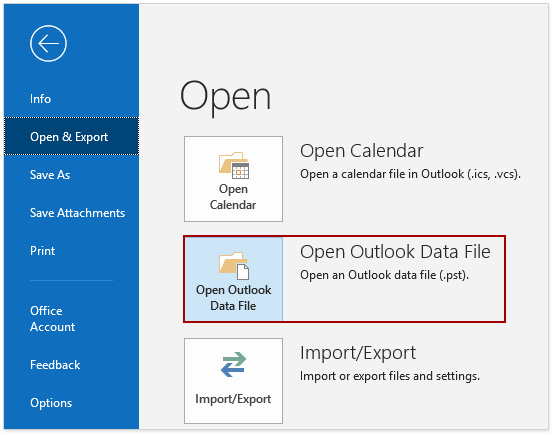
在Outlook 2007中,请点击 文件 > 打开 > Outlook数据文件。
2. 在 打开Outlook数据文件对话框中,请选择存档文件,然后单击 确定 按钮。
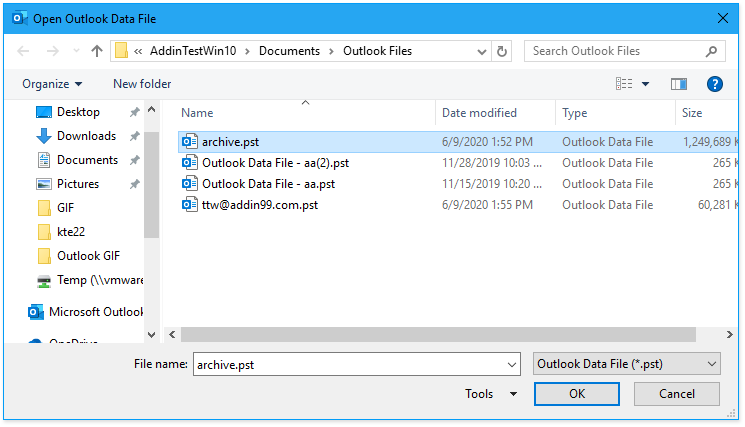
3. 然后您会立即看到存档项目显示在导航窗格中。

仅搜索Outlook中的存档文件夹
在导航窗格中显示存档后,现在您可以开始在这些文件夹中搜索了。如果您只想搜索存档文件夹,请按照以下步骤操作。
1. 单击导航窗格中的 存档。
2. 然后单击搜索框以启用“搜索”选项卡。接着在“搜索”选项卡下选择Outlook 2010的“所有子文件夹”或Outlook 2013的“子文件夹”。
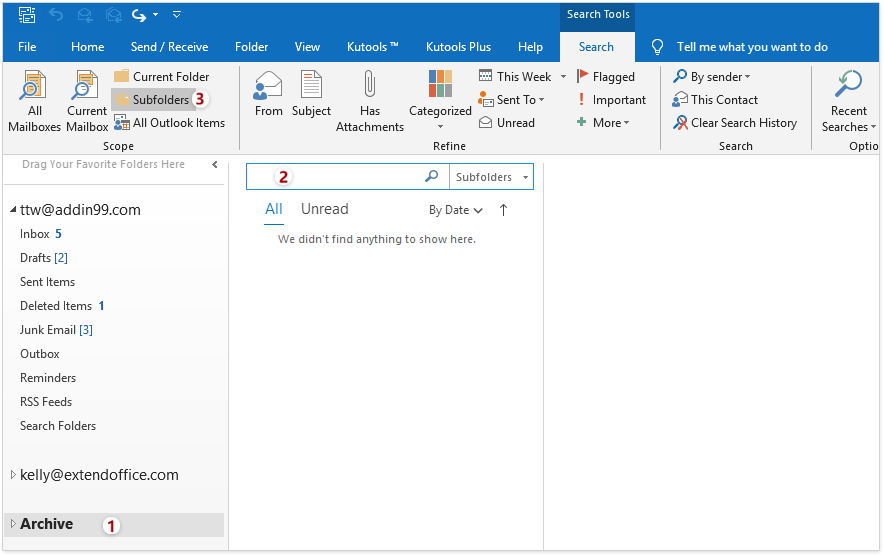
3. 在搜索框中输入要搜索的关键字。然后符合条件的邮件将被列出。
搜索包括存档文件夹在内的所有文件夹
通过将搜索选项更改为所有Outlook项目,您可以搜索包括存档文件夹在内的所有文件夹。

如果您想将所有文件夹设置为搜索的默认文件夹,请点击 如何在Outlook中默认搜索所有文件夹而不是当前文件夹? 以获取更多详细信息。
最佳 Office 办公效率工具
最新消息:Kutools for Outlook 推出免费版!
体验全新 Kutools for Outlook,超过100 种强大功能!立即点击下载!
🤖 Kutools AI :采用先进的 AI 技术,轻松处理邮件,包括答复、总结、优化、扩展、翻译和撰写邮件。
📧 邮箱自动化:自动答复(支持 POP 和 IMAP) /计划发送邮件 /发送邮件时按规则自动抄送密送 / 自动转发(高级规则) / 自动添加问候语 / 自动将多收件人的邮件分割为单独邮件 ...
📨 邮件管理:撤回邮件 / 按主题及其他条件阻止欺诈邮件 / 删除重复邮件 / 高级搜索 / 整合文件夹 ...
📁 附件增强:批量保存 / 批量拆离 / 批量压缩 / 自动保存 / 自动拆离 / 自动压缩 ...
🌟 界面魔法:😊更多美观酷炫的表情 /重要邮件到达时提醒 / 最小化 Outlook 而非关闭 ...
👍 一键高效操作:带附件全部答复 / 防钓鱼邮件 / 🕘显示发件人时区 ...
👩🏼🤝👩🏻 联系人与日历:批量添加选中邮件中的联系人 / 分割联系人组为单独的组 / 移除生日提醒 ...
可根据您偏好选择 Kutools 使用语言——支持英语、西班牙语、德语、法语、中文及40 多种其他语言!
只需点击一下即可立即激活 Kutools for Outlook。无需等待,立即下载,提升工作效率!


🚀 一键下载——获取所有 Office 插件
强烈推荐:Kutools for Office(五合一)
一键下载五个安装包:Kutools for Excel、Outlook、Word、PowerPoint以及 Office Tab Pro。 立即点击下载!
- ✅ 一键便利操作:一次下载全部五个安装包。
- 🚀 随时满足 Office任务需求:需要哪个插件随时安装即可。
- 🧰 包含:Kutools for Excel / Kutools for Outlook / Kutools for Word / Office Tab Pro / Kutools for PowerPoint